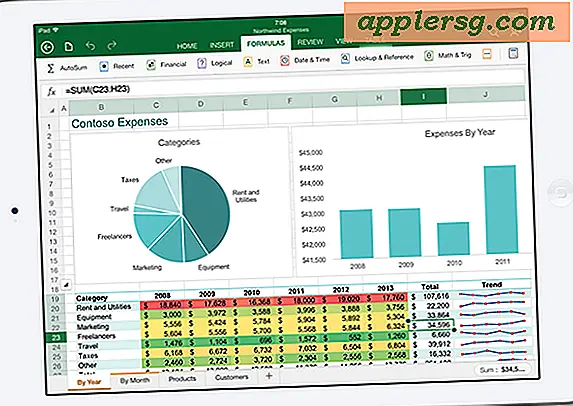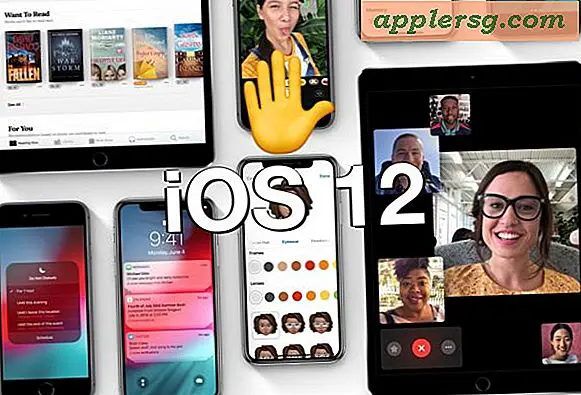Anleitung für Audix-Voicemail
Mit Ihrer Audix-Voicemail können Sie Nachrichten aufzeichnen, persönliche Begrüßungen erstellen, Nachrichten abrufen und Mailinglisten erstellen. Dieses Sprachsystem ermöglicht es Campus-Benutzern, Nachrichten an andere Campus-Benutzer zu senden, die Audix-Voicemail verwenden. Das Sprachsystem ist nicht nur für die Fakultät, sondern auch für Studierende und Mitarbeiter gedacht. Erfahren Sie, wie Sie Audix verwenden, um maximale Zufriedenheit zu erzielen.
Voicemailbox einrichten
Schritt 1
Drücken Sie "Voice Mail" und wählen Sie Ihre 5-stellige Nebenstelle; dann drücken "#." Sie werden nach einem Passwort gefragt. Drücken Sie "1" und dann "#".
Schritt 2
Drücken Sie "1", um Ihren Vornamen aufzunehmen. Drücken Sie erneut "1" und dann "#", um die Aufnahme zu genehmigen.
Schritt 3
Geben Sie ein Passwort mit vier bis 15 Stellen ein. Drücken Sie dann die "#"-Taste. Geben Sie Ihr Passwort erneut ein und drücken Sie "#".
Drücken Sie "3" und dann "1", um eine persönliche Begrüßung aufzunehmen. Sprechen Sie Ihre Begrüßung deutlich und langsam nach dem Ton und drücken Sie dann "#", um sie zu genehmigen. Drücken Sie "1", wenn Sie die Begrüßung für alle Ihre Anrufe verwenden möchten.
Abrufen von Voicemail
Schritt 1
Drücken Sie "2", um Ihre Audix-Sprachnachrichten abzurufen.
Schritt 2
Hören Sie sich Uhrzeit, Datum und Länge der Nachricht an und drücken Sie dann "0", um die Nachricht abzuhören.
Drücken Sie "1", um die Nachricht zu wiederholen, oder "1" gefolgt von "2", um vorwärts zu gehen. Drücken Sie die Taste "#", um die Nachricht zu speichern. Drücken Sie "*" und "3", um die Nachricht zu löschen.
Erstellen von Mailinglisten
Schritt 1
Drücken Sie die Schaltfläche "Voicemail" und loggen Sie sich in Ihre Audix Voicemailbox ein, um Mailinglisten zu erstellen. Drücken Sie "5", wenn Sie das Aktivitätsmenü hören. Mailinglisten bestehen aus einer Liste von Nebenstellen von Abonnenten, an die Sie Gruppeninformationen senden können.
Schritt 2
Drücken Sie "1", um Ihre Mailingliste zu verwalten. Drücken Sie "1", um eine Mailingliste zu erstellen; Geben Sie dann die Listen-ID wie "Team 1" ein und drücken Sie "#".
Drücken Sie "1", um die Mailingliste privat zu machen. Drücken Sie "2", um die Mailingliste öffentlich zu machen. Wählen Sie die Nebenstelle jedes Mitglieds ein und drücken Sie die "#"-Taste. Drücken Sie "#", um Ihre Mailingliste zu speichern.